8 Cara Mengatasi Google Play Tidak Bisa Dibuka di HP OPPO
Google Play Store merupakan salah satu tempat yang paling aman untuk mengunduh berbagi aplikasi dan game Android yang di upload dari seluruh developers aplikasi di seluruh Dunia.
Tidak hanya sekedar download aplikasi, Google Play Store juga merupakan bagian terpenting dari smartphone Android agar memudahkan pengguna dalam update software yang terinstall. Tanpa Google Play Store, maka pengguna Android tidak bisa update software secara real-time.
Namun sayangnya, dibalik pentingnya Google Play Store, ada sebagian pengguna, terutama pengguna HP OPPO sering mengalami masalah saat membuka dan mengunduh aplikasi dari Google Play Store.
Sering kali pengguna mengeluh karena Aplikasi Google Play Store tidak bisa digunakan sama sekali, bahkan ada sebagian pengguna yang mendapat masalah seperti munculnya pesan error.
Pesan error yang sering muncul pada perangkat Android diantaranya seperti “Unfortunately Google Play Store has stopped”, “Maaf, Google Play Store telah berhenti”, “Layanan Google Play Store telah berhenti”, dan lainnya.
Lihat Juga : 8 Masalah Smartphone OPPO & Cara Mengatasinya
Google Play Store Tidak Bisa Dibuka
Setiap pengguna pasti memiliki masalah yang berbeda – beda, mungkin saja Play Store tidak bisa dibuka karena jaringan yang lemah, file sampah yang menumpuk, kerusakan pada aplikasi, memori RAM yang minim, dan lainnya.
Dan untuk mengatasinya, berikut beberapa metode yang bisa anda lakukan.
1. Bersihkan Cache Android
Metode pertama yang bisa anda coba lakukan adalah membersihkan file cache pada Aplikasi Google Play Store. Dengan membersihkan file cache, biasanya akan membuat aplikasi kembali normal.
Pada dasarnya file cache sangat berguna untuk mempercepat dalam membuka aplikasi, namun disisi lain jika terlalu banyak akan membuat smartphone terasa lemot atau lelet.
Adapun untuk membersihkan file cache bisa dilakukan secara manual atau menggunakan aplikasi tambahan seperti CCleaner atau semacamnya.
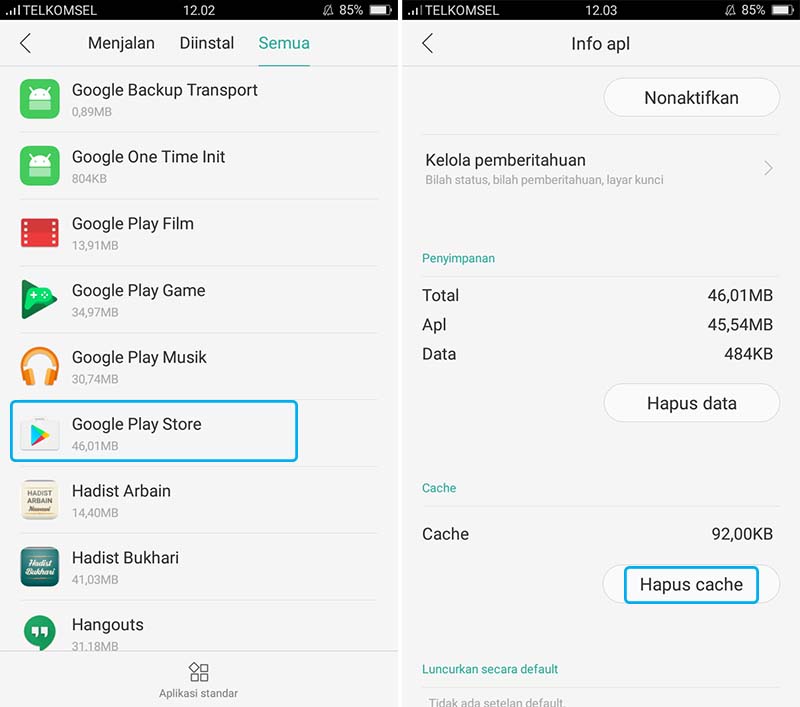
- Buka menu Pengaturan » Setelan Tambahan » Manajemen Aplikasi » Semua » Cari aplikasi “Google Play Store” » Kemudian tap “Hapus Cache”.
Lihat Juga : Cara Membersihkan Cache OPPO
2. Bersihkan Data Google Play Store
Untuk metode kedua yang bisa anda lakukan yakni membersihkan data aplikasi Google Play Store. Metode ini anda lakukan apabila metode pertama tidak berhasil.
Adapun menghapus data aplikasi akan membersihkan data temporary yang bersifat sementara seperti basis data, data login, bookmark, history, cache, dan lainnya.
Tenang saja, cara ini bukanlah menghapus aplikasi, namun hanya menghapus data dari aplikasi Google Play Store.
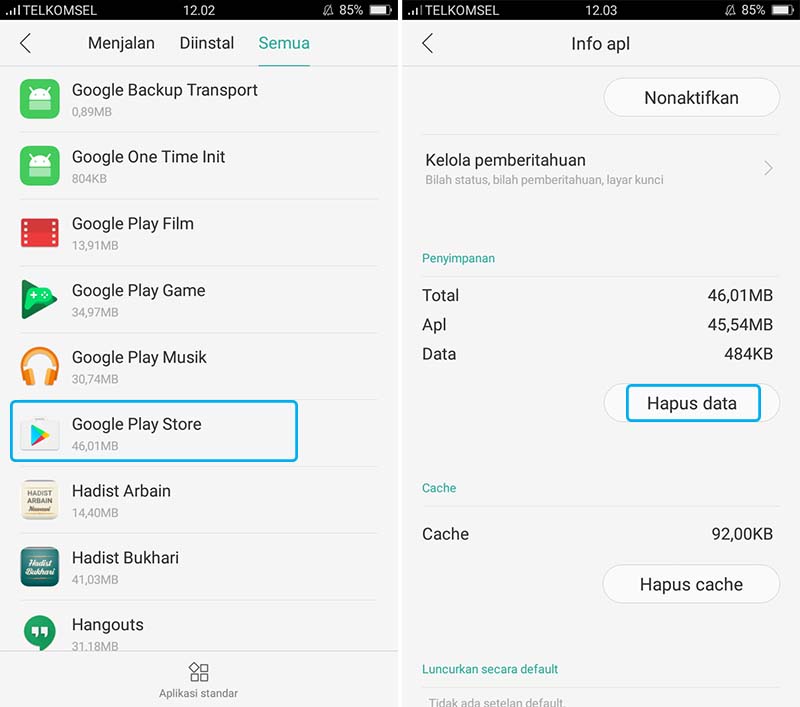
- Buka menu Pengaturan » Setelan Tambahan » Manajemen Aplikasi » Semua » Cari “Google Play Store” » Kemudian tap “Paksa Berhenti” dan “Hapus Data”.
3. Bersihkan Cache Layanan Google Play
Selain membersihkan data aplikasi pada Google Play Store, anda juga harus membersihkan file cache pada Layanan Google Play.
Layanan Google Play juga bagian dari Google Play Store, yang dimana apabila Layanan Google Play bermasalah maka bermasalah pula pada Google Play Store.
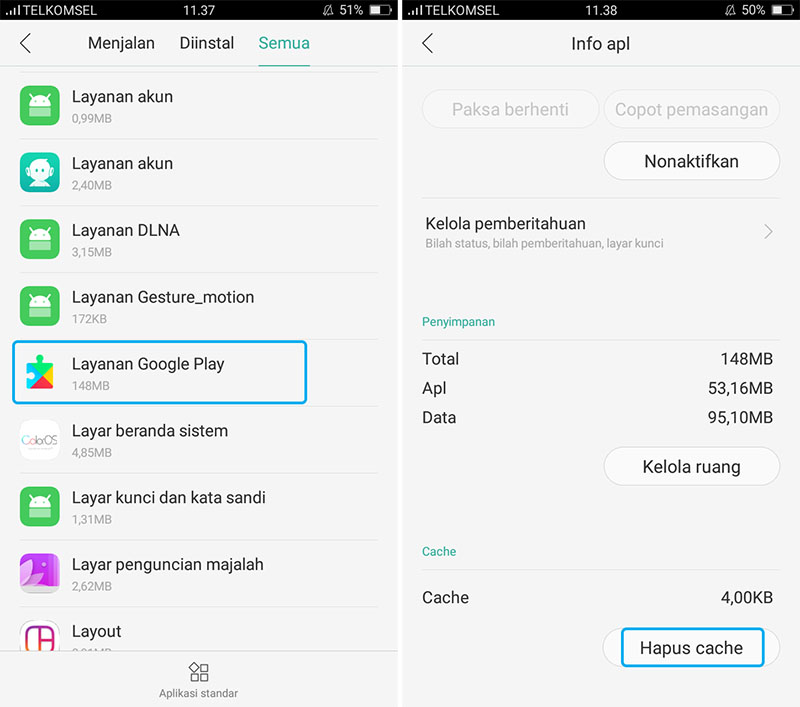
- Buka menu Pengaturan » Setelan Tambahan » Manajemen Aplikasi » Semua » Cari aplikasi “Layanan Google Play” » Kemudian tap “Hapus Cache”.
Lihat Juga : Mengatasi Layanan Google Play Telah Berhenti
4. Update Google Play Store
Untuk metode keempat, anda bisa mencoba untuk update aplikasi Google Play Store. Untuk update Google Play Store caranya berbeda dengan aplikasi pada umumnya.
Karena Google Play Store bermasalah, maka anda harus mencari Google Play Store versi Apk, kemudian barulah Apk tersebut anda install di HP Android anda.
Dengan begitu, anda bisa mendapatkan Google Play Store versi terbaru.
5. Update Google Play Service
Khsusus untuk metode kelima yakni update Google Play Service, cara ini anda lakukan apabila Google Play Store masih bisa dibuka namun anda diharuskan untuk update Google Play Service.
Masalah ini terjadi pada sebagian pengguna OPPO yang terkadang mengeluh karena Google Play Store harus update Google Play Service.
Untuk update Google Play Service, anda ikuti petunjuk dan instruksi dari Google Play Store. Semoga saja dengan update Google Play Service, anda bisa menggunakan Play Store dengan normal kembali.
Lihat Juga : 6 Cara Mengatasi Tidak Bisa Download di Google Play Store
6. Update ColorOS
Untuk metode keenam, anda bisa mencoba untuk update sistem Android OPPO. Siapa tahu sistem Android anda yang belum di update membuat Google Play Store terjadi error dan tidak bisa digunakan.
Selain mendapat fitur terbaru, update OS biasanya juga akan menghilangkan Bugs atau kerusakan pada semua aplikasi yang terinstall, baik bawaan ataupun tambahan.
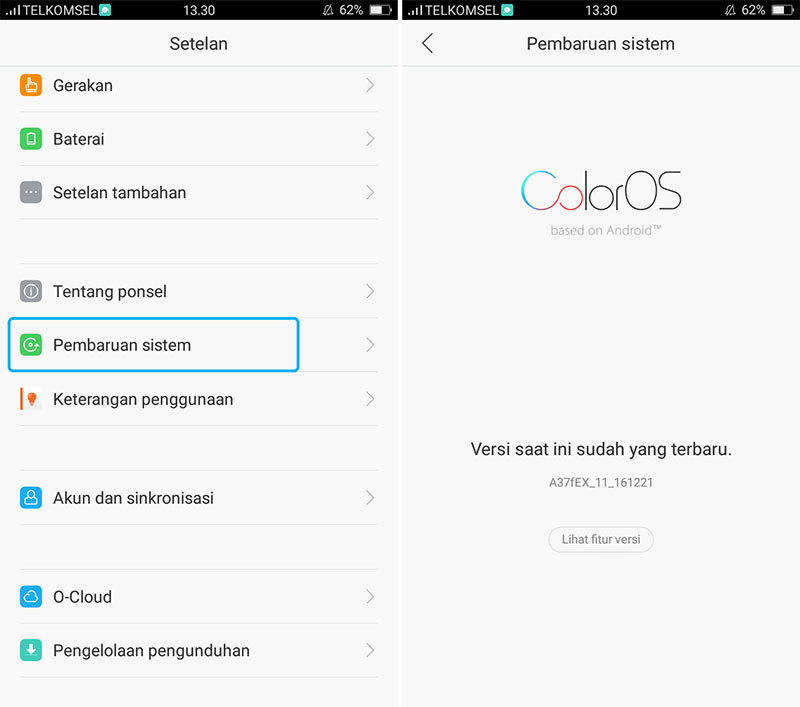
- Buka menu Pengaturan » Pembaruan Sitem » Selanjutnya, anda ikuti langkah – langkah update Sistem dari ColosOS OPPO.
7. Factory Reset OPPO
Apabila semua solusi diatas tidak berhasil mengatasi HP OPPO yang tidak bisa membuka Google Play Store. Maka terpaksa anda harus mencoba Factory Reset.
Sebenarnya cara ini terbilang cukup beresiko, karena semua file anda akan hilang, namun biasanya dengan cara ini, smartphone OPPO akan kembali normal dan Google Play Store bisa digunakan lagi.
Backup dahulu semua data yang anda anggap penting, setelah itu barulah anda mencoba untuk factory reset.

- Buka menu Pengaturan » Setelan Tambahan » Buat Cadangan dan Reset » Kemudian tap “Hapus Data Aplikasi dan Aplikasi Yang Dapat di Bongkar”.
Lihat Juga : Cara Hard Reset HP OPPO
8. Wipe Data Partition
Untuk metode yang ketujuh, anda bisa mencoba Wipe Data Partition melalui Recovery Mode OPPO. Cara ini sebenarnya sama dengan factory reset, hanya saja caranya melalui recovery mode.
Untuk melakukannya, anda harus mem-backup semua data yang tersimpan di memori Internal dan eksternal. Kemudian barulah anda mencoba untuk Wipe data HP OPPO anda.
- Pertama, matikan HP OPPO yang anda miliki tersebut. Selanjutnya tekan tombol “Power + Volume Down” secara bersamaan sampai pada LOGO OPPO, dan secara otomatis anda akan dibawa pada menu Recovery Mode.
- Pilih Opsional “Bahasa Inggris” untuk memudahkan anda melakukan Wipe Data & Cache. Pilih “Wipe Data” dan tunggu sampai proses Wipe (Pembersihkan) Selesai.
- Lakukan restart pada HP OPPO yang anda miliki tersebut.
- Selesai.
Lihat Juga : Cara Factory Reset HP Android
Akhir Kata,
Dengan adanya beberapa metode diatas, semoga HP OPPO anda bisa akses Google Play Store dengan normal kembali. Metode diatas dapat anda lakukan pada semua perangkat OPPO seperti OPPO A83, OPPO A57, OPPO A71, OPPO A37, OPPO A39, OPPO F7, OPPO F7 Plus, OPPO F5, OPPO F5 Youth, OPPO F3, OPPO F3 Plus, dan lainnya.
Demikian ulasan singkat dari saya mengenai masalah pada Google Play Store OPPO, semoga bisa membantu dan bermanfaat. Jika ada sesuatu yang ingin anda tanyakan atau sampaikan, silahkan tulis melalui kolom komentar yang ada dibawah ini.
Terima kasih dan selamat mencoba!!
Masalah Google Play
- Mengatasi Google Play Telah Berhenti
- Mengatasi Google Play Tidak Bisa Dibuka
- Mengatasi Layanan Google Play Terhenti
Masalah HP OPPO
Discussion | 5 Comments
*Komentar Anda akan muncul setelah disetujui
-
Hp oppo A5 saya gara gara di ppembaruan os.jadi hilang google.play service dan gak.bisa buka play store
-
sᥲᥡᥲ ᥒᥡᥲrі g᥆᥆gᥣᥱ ⍴ᥣᥲᥡ sᥱr᥎іᥴᥱ ȷᥙgᥲ ᥒgᥲk kᥱ𝗍ᥱmᥙ kᥲk,, ,, ᥲ⍴ᥲ ᑲіsᥲ һіᥣᥲᥒg ᥡᥲ
-
layanan google play kalau gak ada google play service.
hanya beda bahasa ajah kak..
-
-
-
Akan saya coba cara-cara diatas kak, terimakasih recommend nya, mungkin saya akan coba untuk meng update layanan google play di hp saya agar bisa mengikuti versi terbarunya.
Makasih -
Terima kasih, sangat membantu sekali …
-
Nano Banana AI bukan hanya editor gambar — ini adalah jembatan antara ide kreatif dan visual…Update
-
Berikut kumpulan background foto wisuda yang bisa Anda gunakan!Update
-
Berikut kami sajikan kumpulan gambar anime keren berkualitas HD yang bisa Anda jadikan koleksiUpdate








